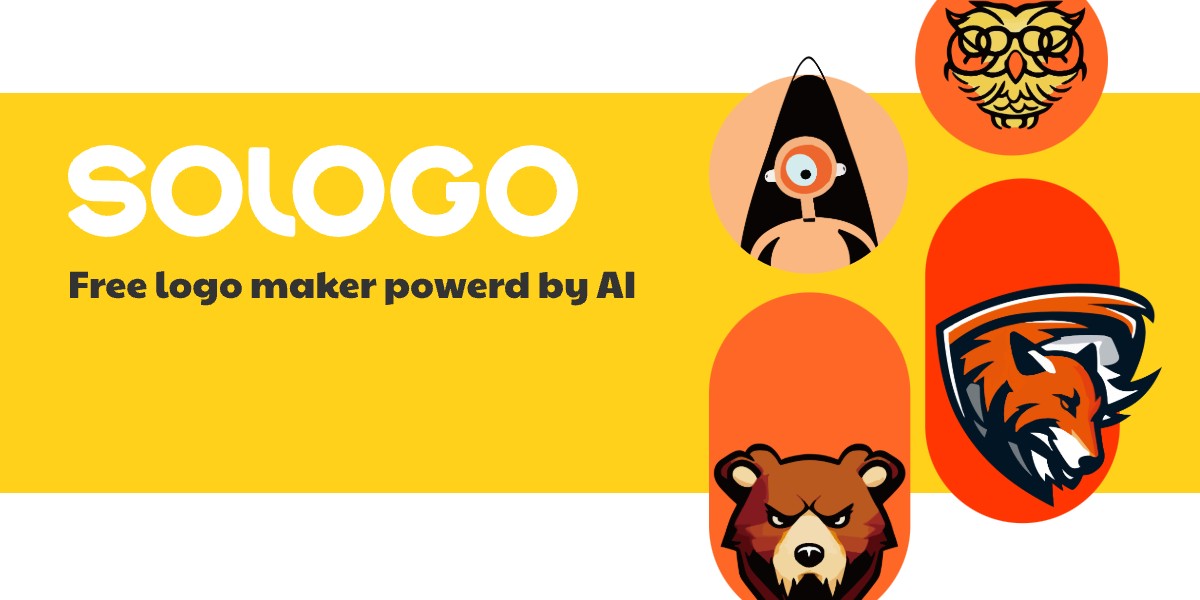「無料でロゴ生成したいけど、どこか使えるサイトはないかな?」と探していませんか?
そういった方におすすめなのが「Sologo」になります!
Sologoでは
ロゴ名やどういったロゴデザインにしたいのかをテキストで提案することで
すぐにロゴ生成することができます!
生成したロゴは商用利用することができます!
現在は無料で生成することが出来るので、是非利用してみてください!
この記事では、Sologoの使い方について解説します。
Sologo AIとは?

「Sologo AI」は、AIを活用して無料でロゴを作成できるプラットフォームです。
多数のデザインスタイルやロゴアイデアが用意されているので
ユーザーは簡単にプロレベルのロゴを作成することが出来ます。
生成したロゴは商業利用が許可されており
商標登録を検討する際には、特定のロゴを選ぶことが求められます。
ビジネスやマーケティングに最適なAIツールです。
Sologo AIの特徴
Sologo AIは次の特徴があります。
・テキストからロゴ生成できる
・生成したロゴでSNSアイコン、名刺、ポスター等を作成できる
・無料で無制限に生成できる
生成したロゴを編集することも可能で
ロゴの位置・大きさ・色などを変更することが出来ます。
ログインする

以下のリンクから「Sologo」にアクセスしてください。
右上にある「Sign up」をクリックしてください。

「Googleアカウント」か「Eメールアドレス」からログインしてください。
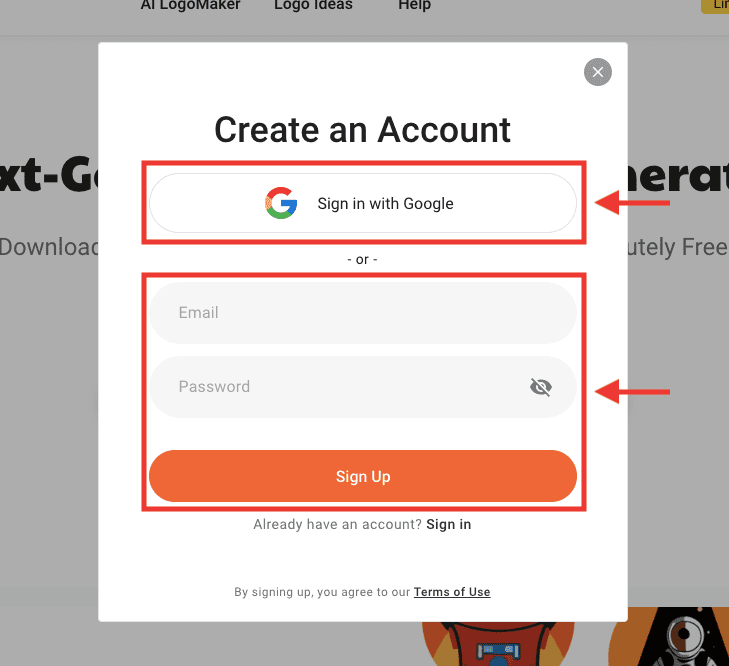
ロゴ生成する

上部にある「AI Logo Generator」をクリックしてください。
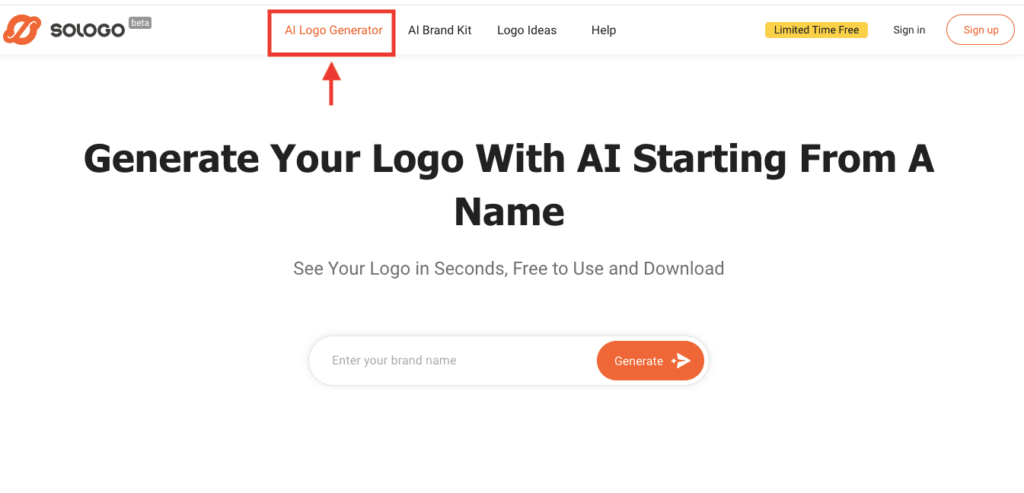
名前・ブランド名を入力
テキスト入力場所で、名前・ブランド名を入力してから
「Generate」をクリックしてください。
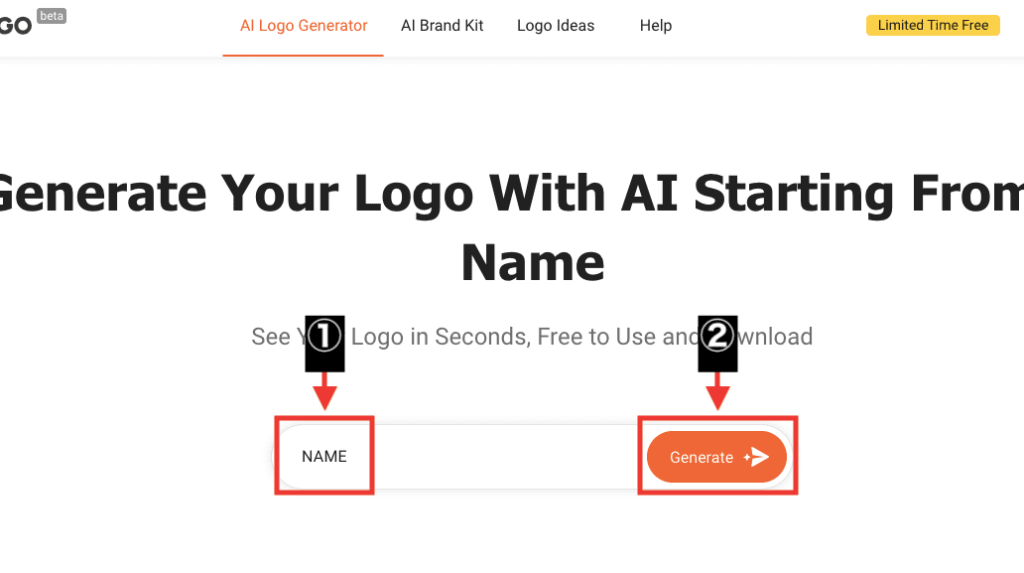
スローガンを入力
「Got a Slogan? Add It to your Logo」では、
スローガンや他のテキスト内容を入力してから「右矢印」をクリックしてください。
主張したいこと・組織の理念を簡単に言い表すこと
何も入力しない場合は、「Skip」が表示されているのでクリックしてください。
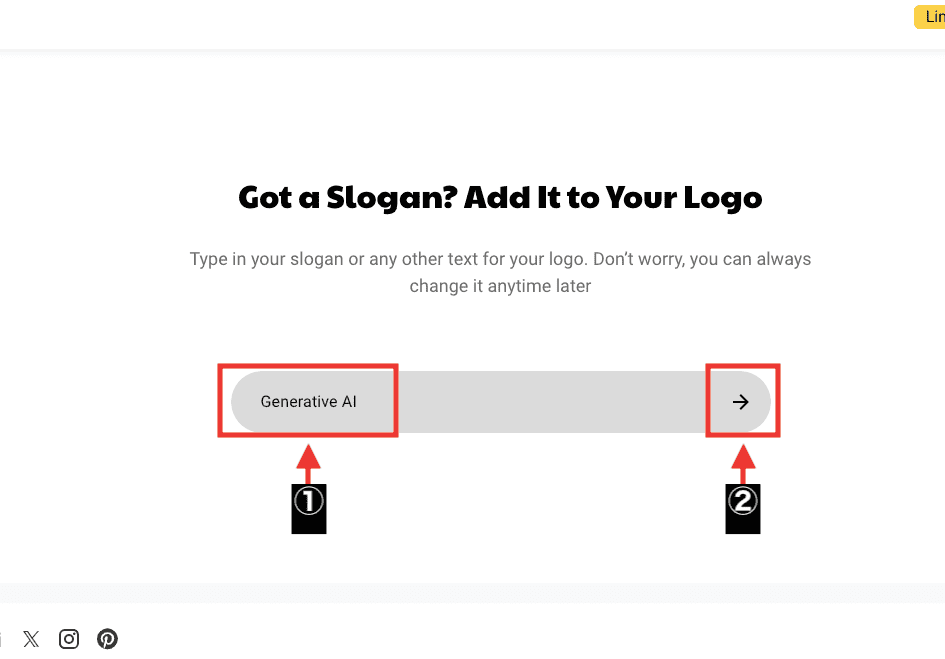
何のためのロゴなのか入力
「what is your logo for」では
何のためのロゴなのかを入力してから、「右矢印」をクリックしてください。
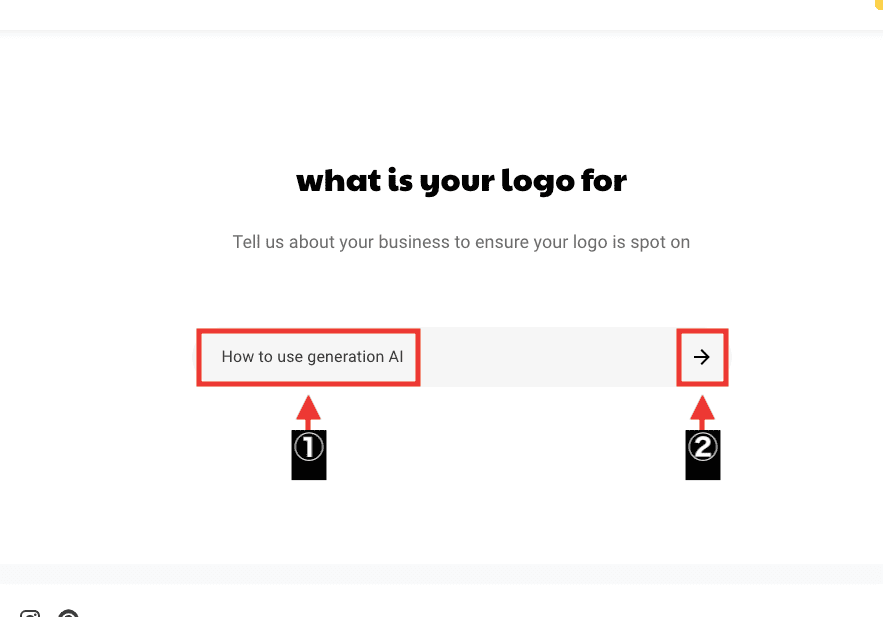
ロゴのアイデアを入力
「Have an Idea for Your Logo」では
ロゴのアイデア(どういったロゴにしたいのか)について入力してから
「右矢印」をクリックしてください。
この例では、かっこいいロゴにしたいので「Cool logo design.」と入力しています。
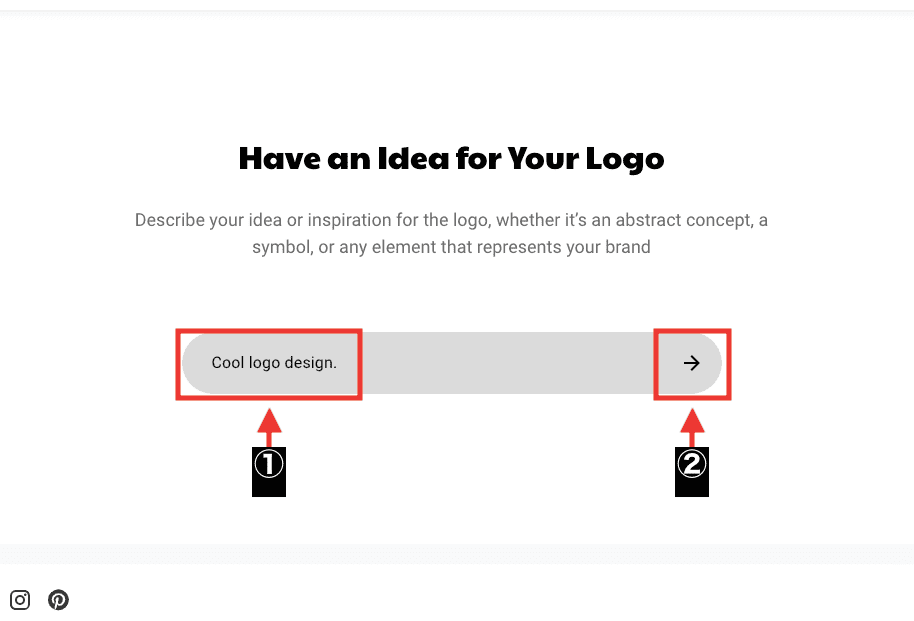
画像生成する
複数枚の画像生成をすることができます。
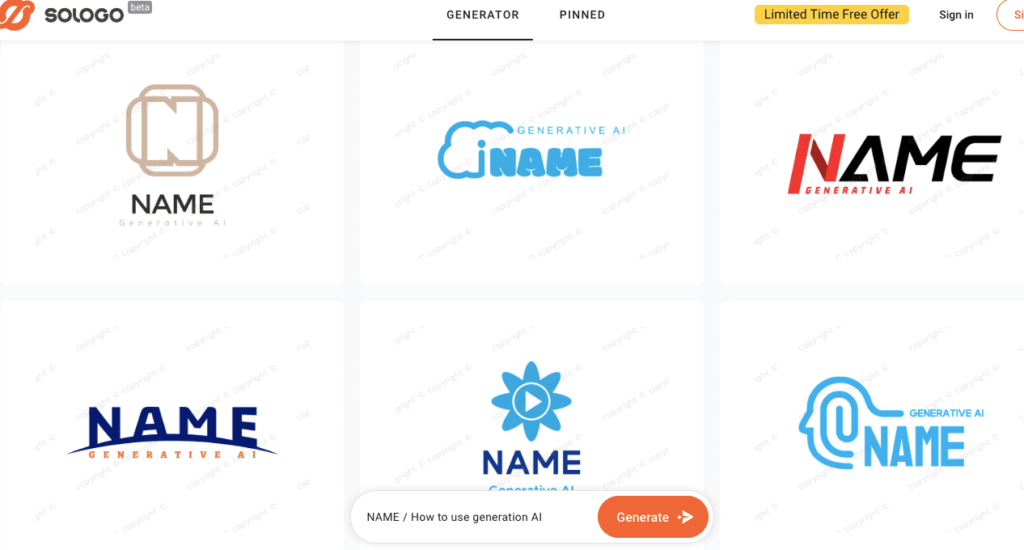
色を変更する
生成した画像内にある「Color」をクリックすることで
色を変更した複数枚の画像を生成することができます。
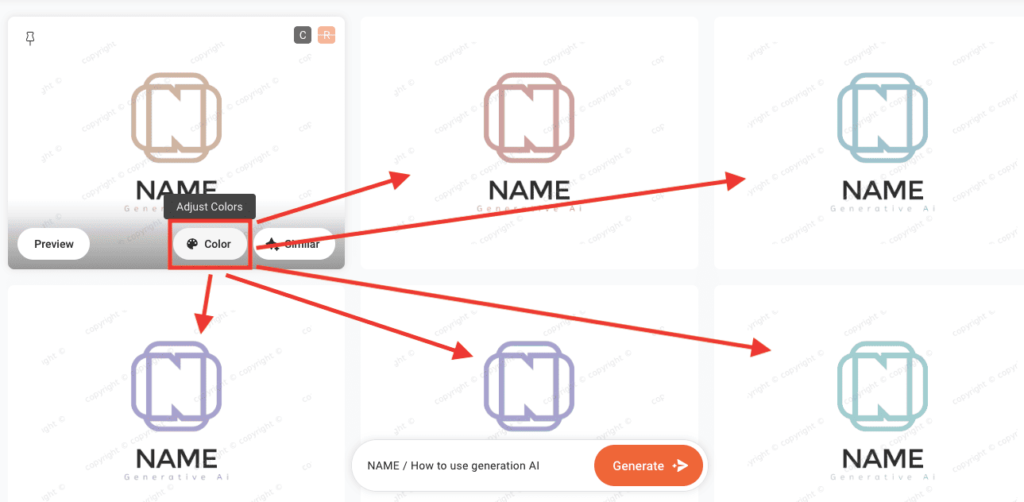
似た特徴のロゴを生成する
「Similar」をクリックすると、似たような画像を生成することができます。
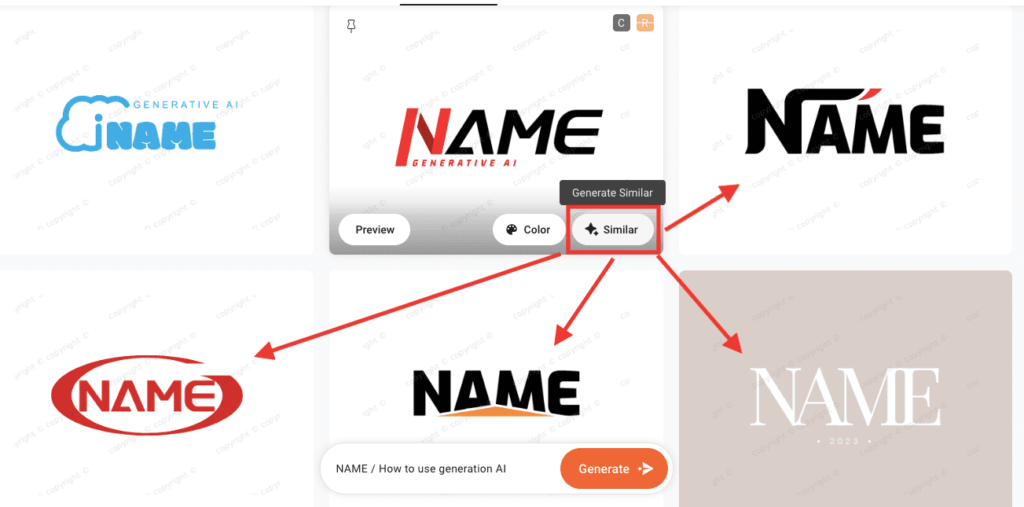
プレビューについて
「Preview」をクリックすると、プレビュー画面に移動します。
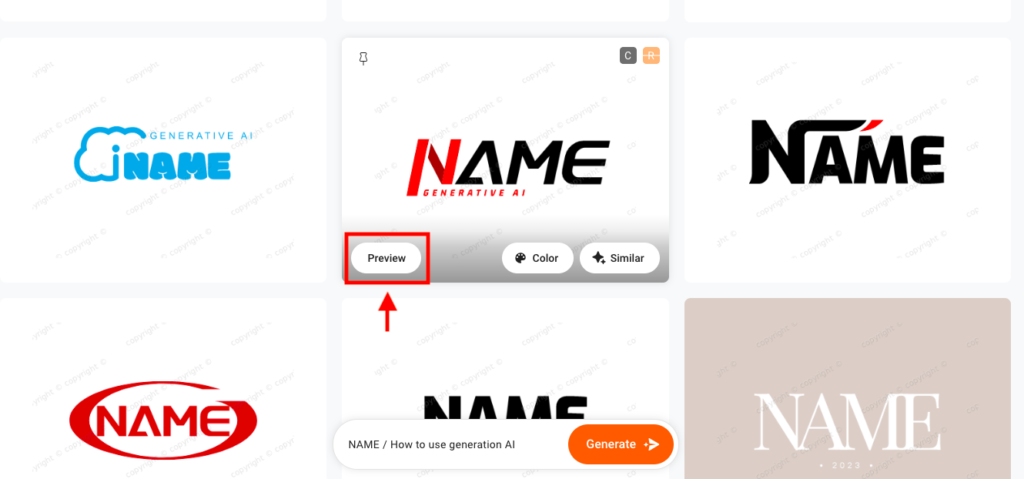
ロゴを保存する
生成した画像内にある「Download」をクリックすると、画像を保存できます。
「Download AII」では、「Logo and Brand Kits Preview」項目にある画像を全て保存します。
ダウンロードできるファイル形式は、「PNG」「JPG」「PDF」「SVG」の4つになります。
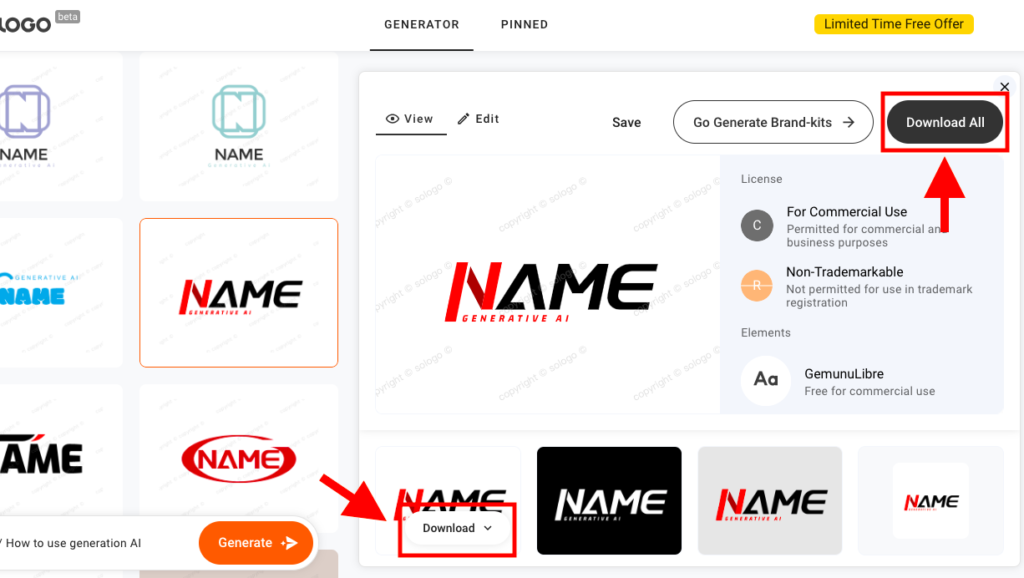
ロゴの色・名前を変更する
「Edit」をクリックすると、次のことが可能になります。
| color | ロゴの色を変更します |
| text | ロゴの名前やスローガンを変更します |

ロゴの位置・大きさを変更する
名前(ブランド名)かスローガンをクリックすると
位置を変更できたり、大きさを変更することも出来ます。
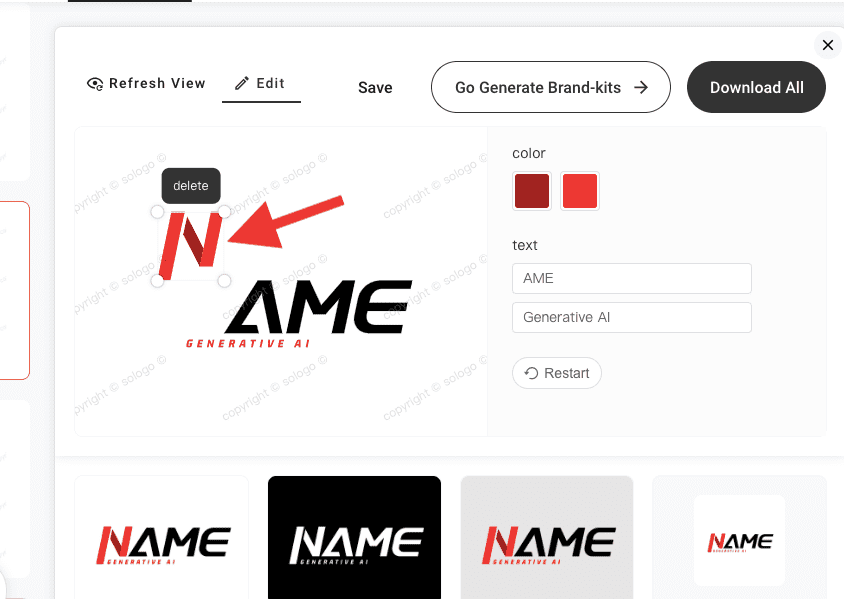
「Save」をクリックすると、編集した内容を反映させることができます。
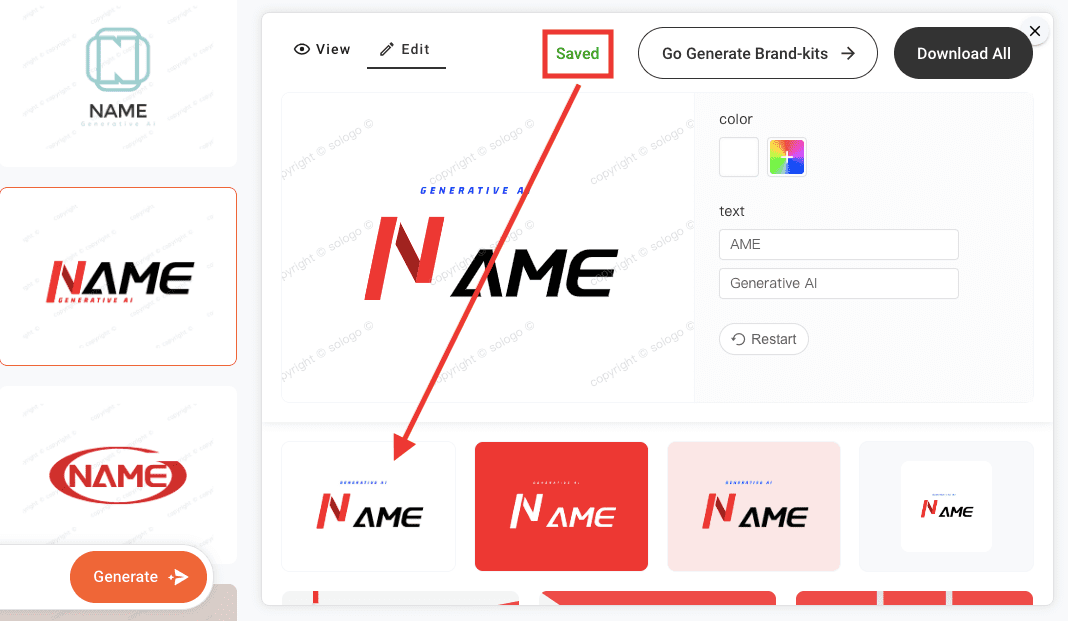
製品にロゴを入れたサンプル例の確認
下にスクロールすると、生成したロゴを服装や会員証などに入れた場合のサンプルを確認できます。
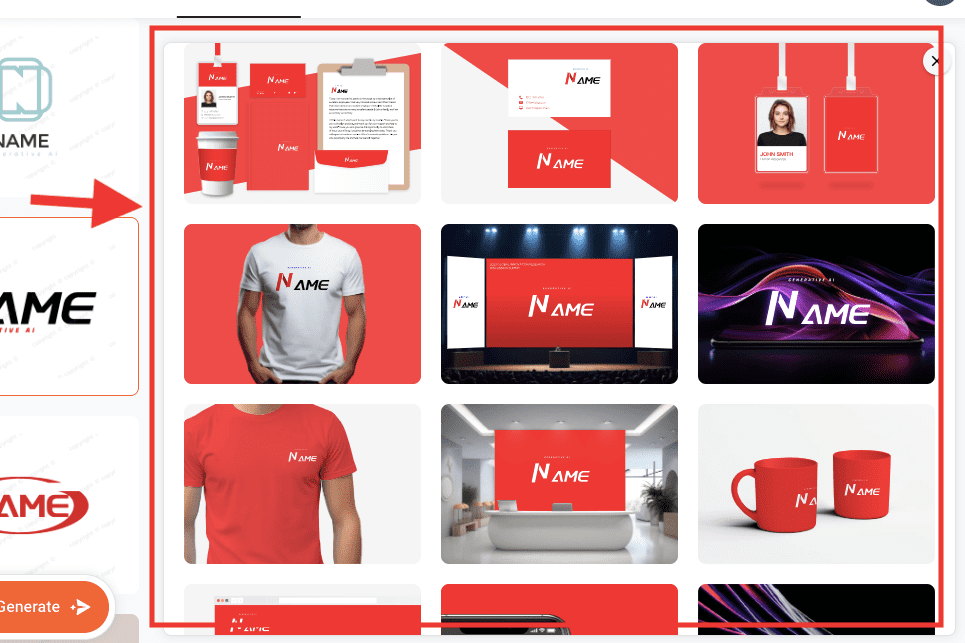
名前・デザイン・スローガン・アイデアを変更できる
左下をクリックすると、次の内容を変更して生成することが出来ます。
| Name | ロゴの名前・ブランド名 |
| Product / Industry | ロゴデザイン(数百以上あります) |
| Slogan / Other text | スローガン、その他テキスト |
| Idea | ロゴのアイデア |
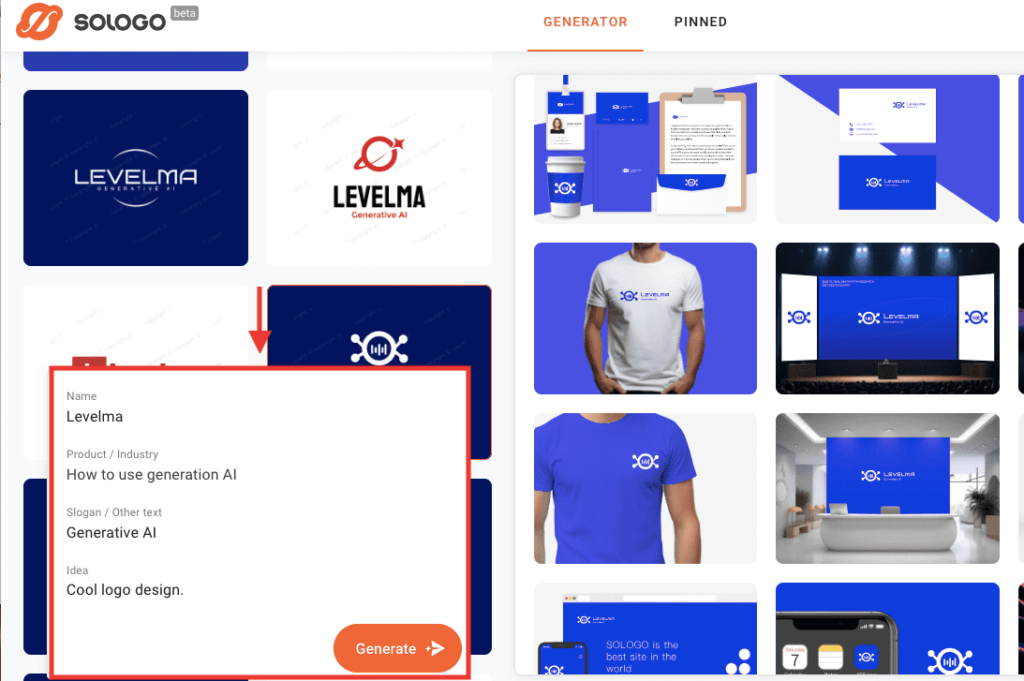
商用利用について
「View」をクリックすると、ライセンスを確認することが出来ます。
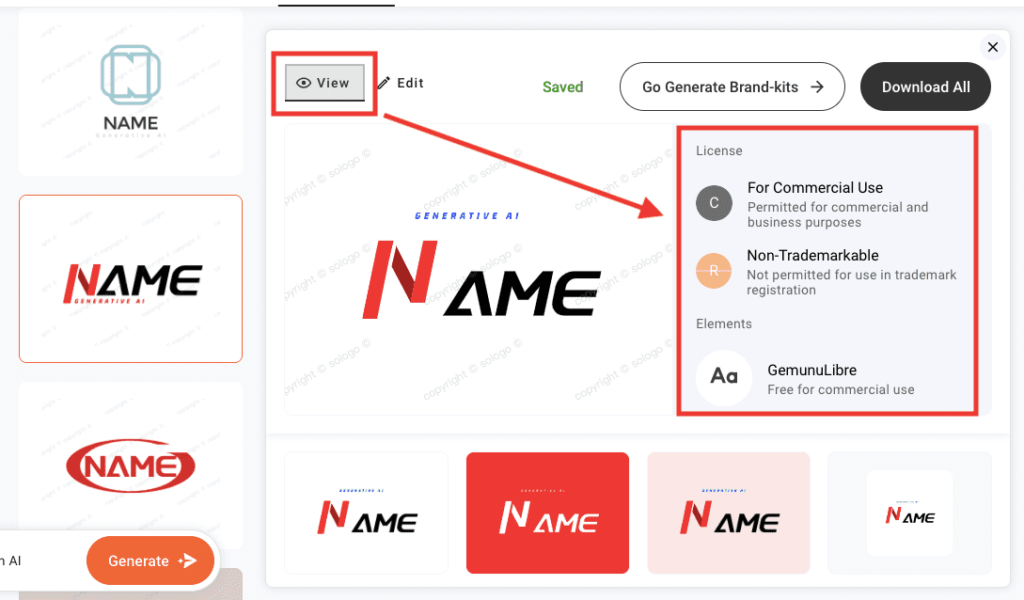
「C」のマークで横線が入っていない場合、生成したロゴは商用利用可能です。
「R」のマークで横線が入っていた場合は、商標登録不可になります。
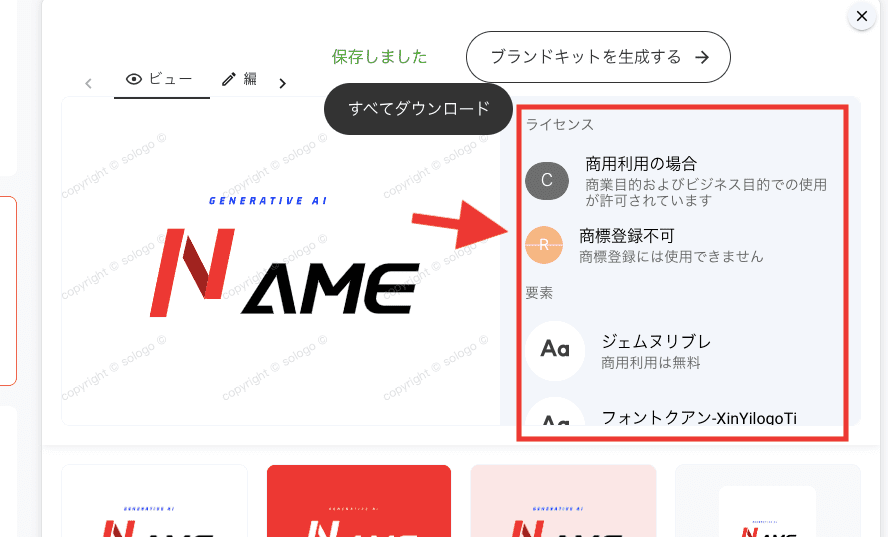
過去に生成したロゴを確認
過去に生成したロゴを確認する場合は、右上にある「アカウントアイコン」をクリックしてから
「My designs」を選択すると確認することができます。
再度編集して生成したり、ダウンロードすることができます!
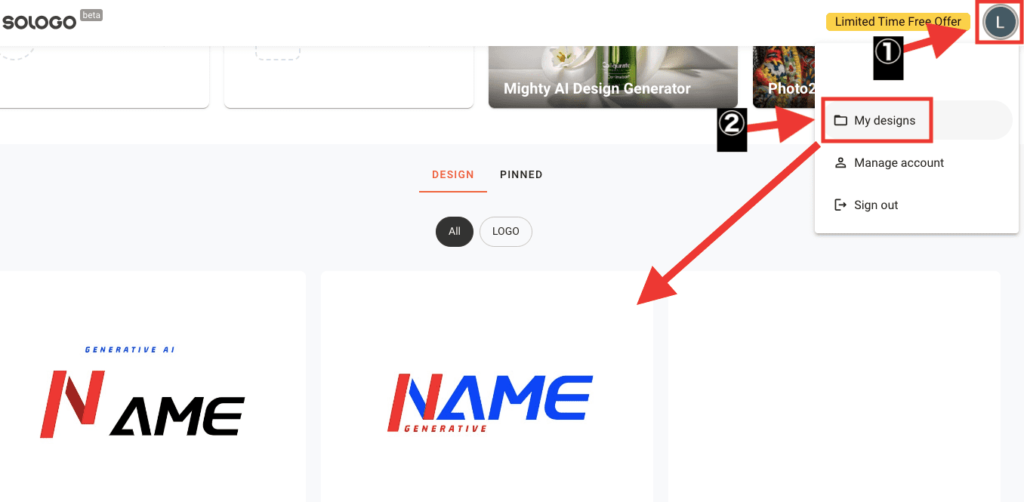
新しい機能の予定
上にスクロールすると、まだ使用することは出来ませんが、次のことが出来る予定になっています。
| Mighty AI Design Generator | 高品質なロゴデザインを生成できる |
| Photo2Logo Generator | 写真からロゴを生成できる |
これらの機能が新しく利用できるようになったら、再度使用方法について執筆追加する予定です。
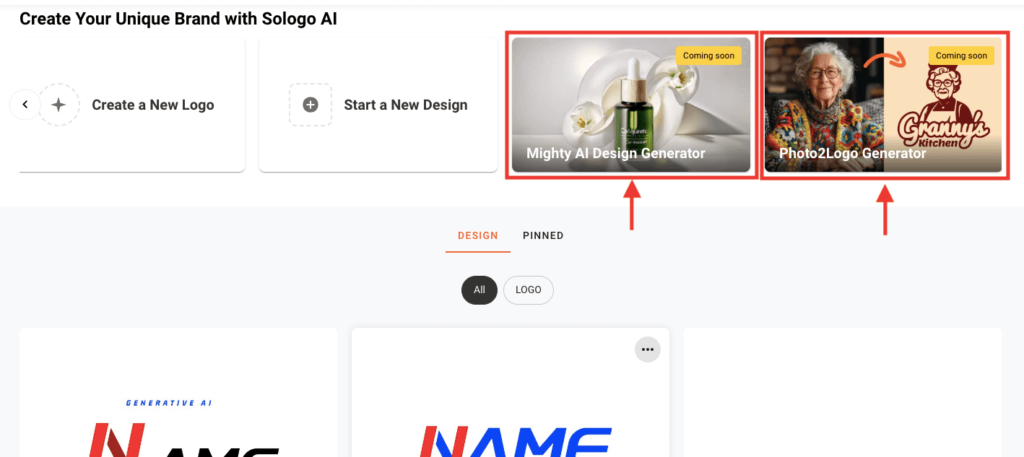
生成したロゴからアイコンやハガキ等を作成する

トップページの上部にある「AI Brand Kit」では
生成したロゴで、SNSのアイコンやハガキ・ポスターなどを作成することが出来ます。
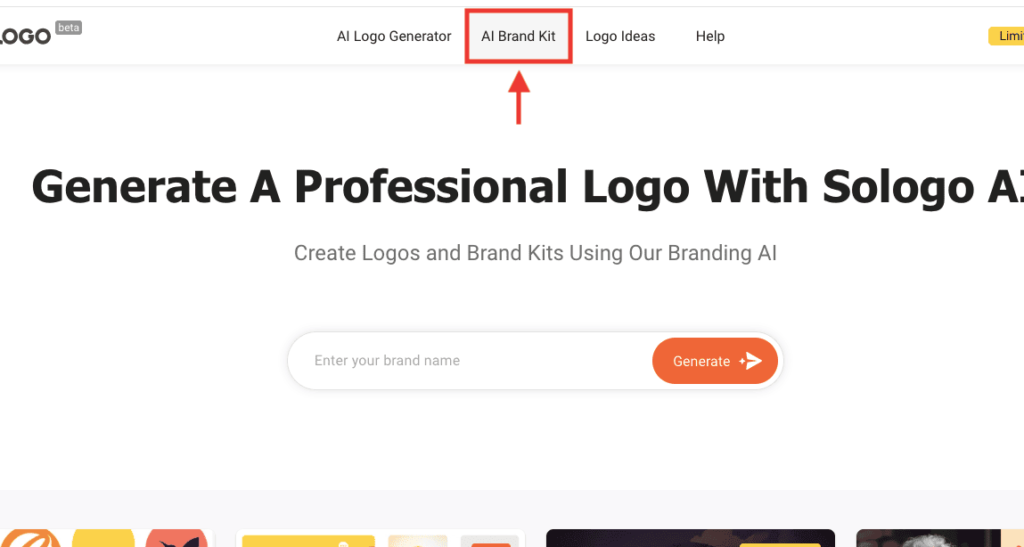
「Apple Style from」では、生成したロゴを変更することが出来ます。
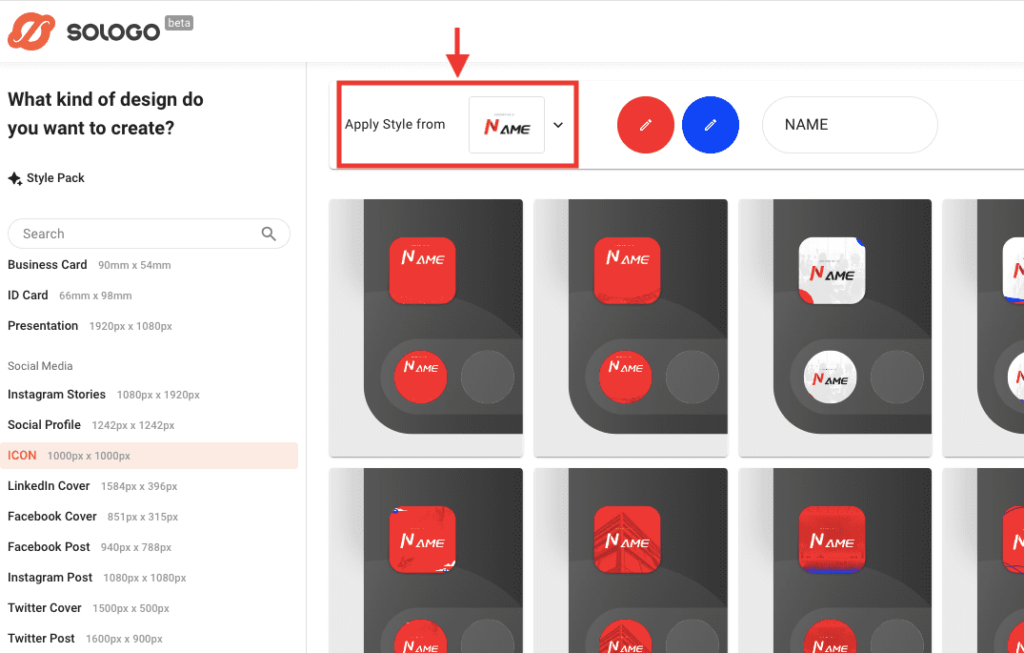
左側にある項目では、「会員証」「ハガキ」など作成するものを選択できます。
この例では、「ICON」を選択します。
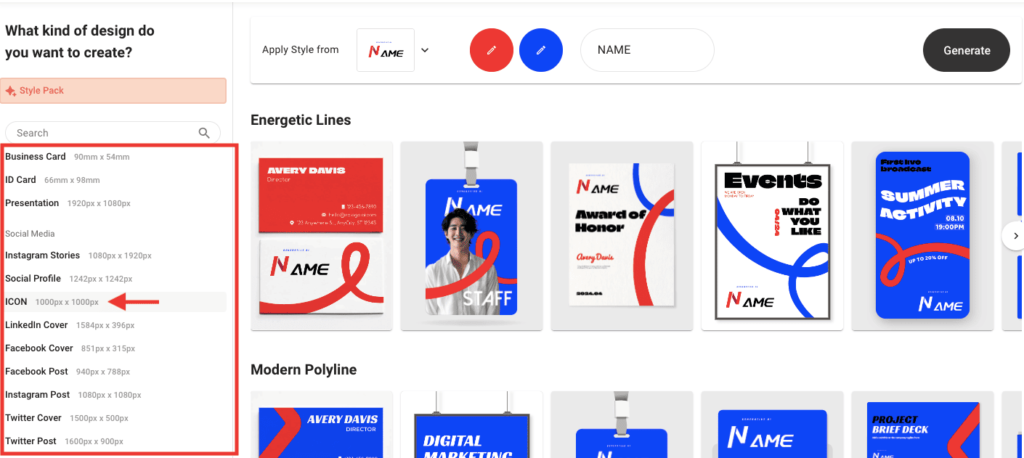
上部にある色は、背景色を変更することが出来ます。
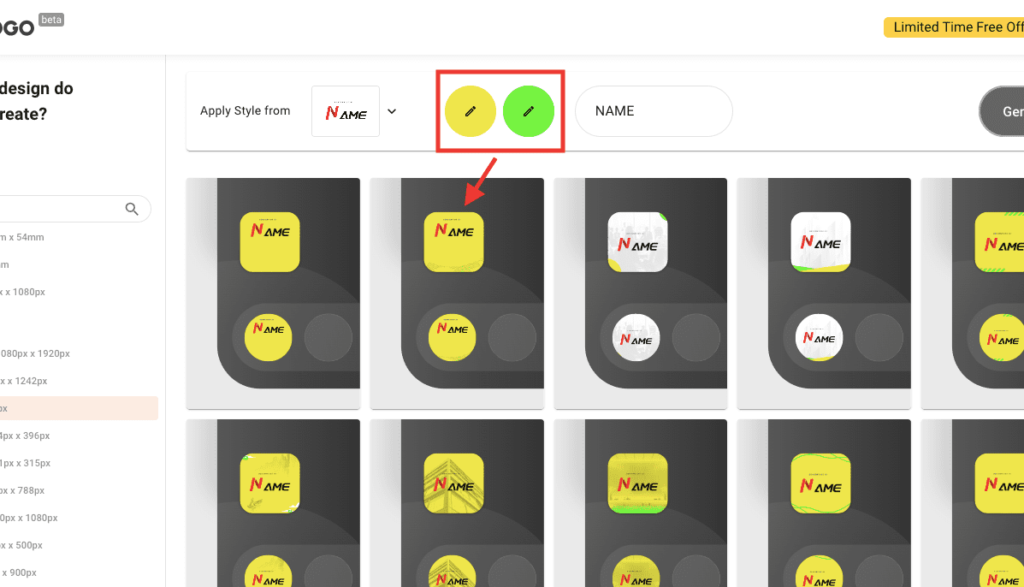
「Generate」をクリックすることで、選択したロゴや背景色を変更した画像を生成できます。
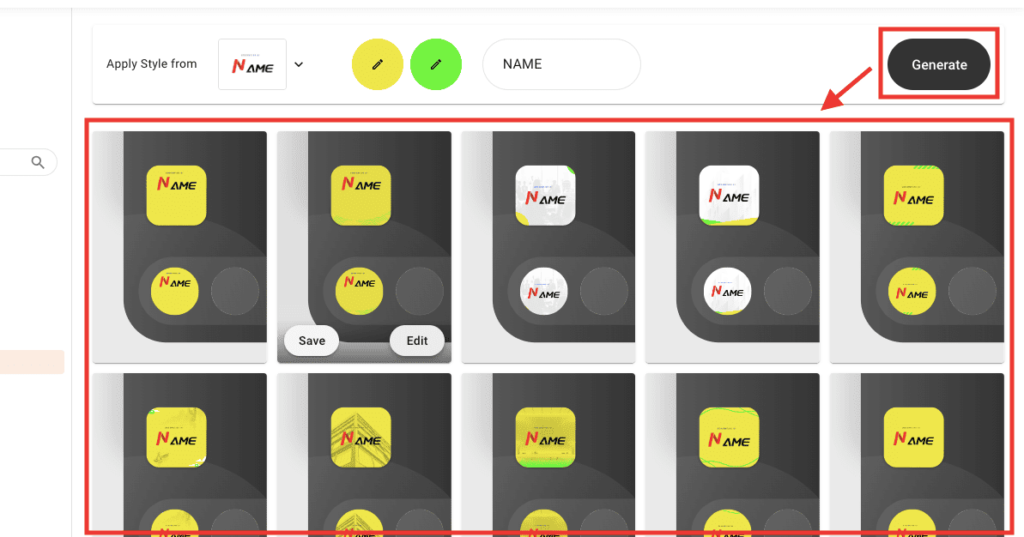
「Edit」をクリックすると編集することが出来ます。
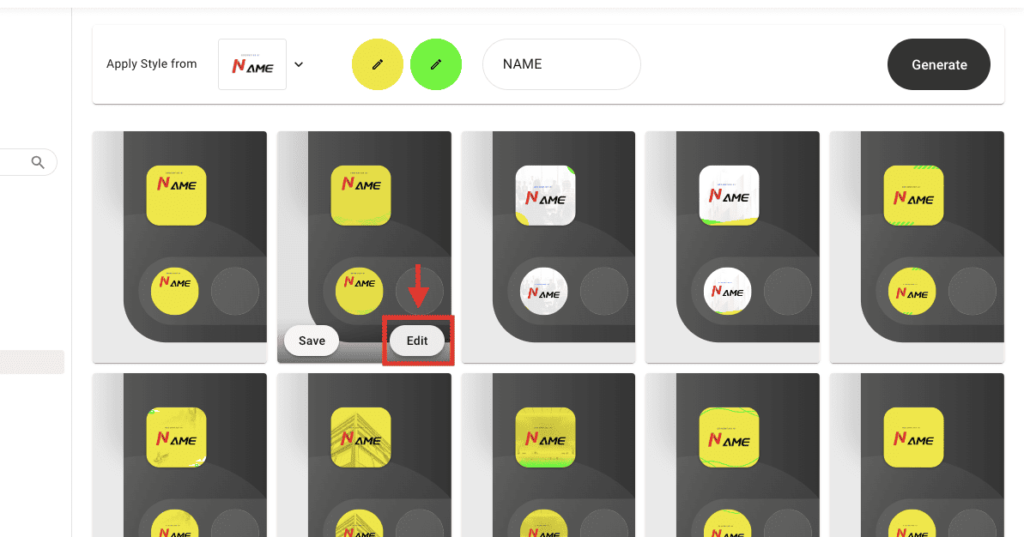
ロゴや背景の配置・大きさ・色などを変更できたり
テキストや画像を追加することが出来ます。
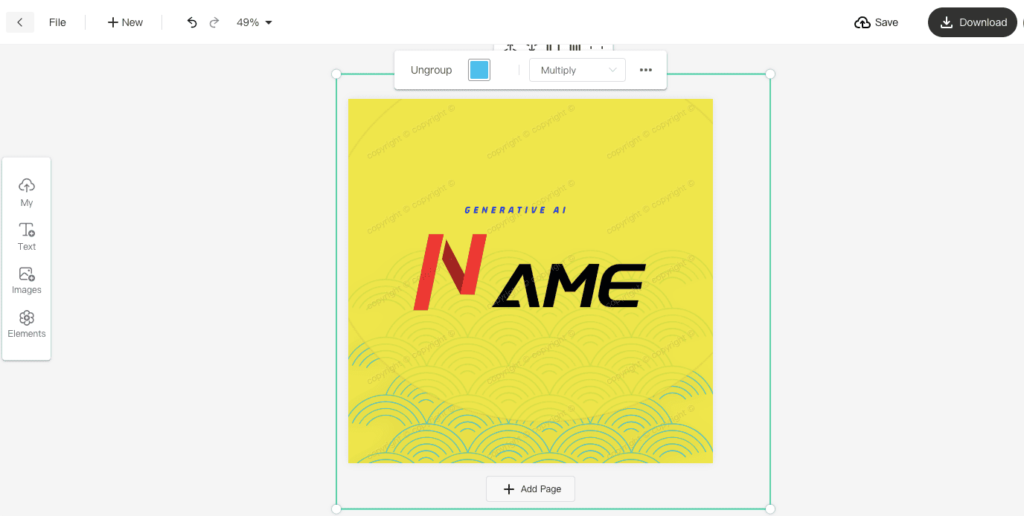
「Download」をクリックすると、「File Type」から画像を保存することが出来ます。
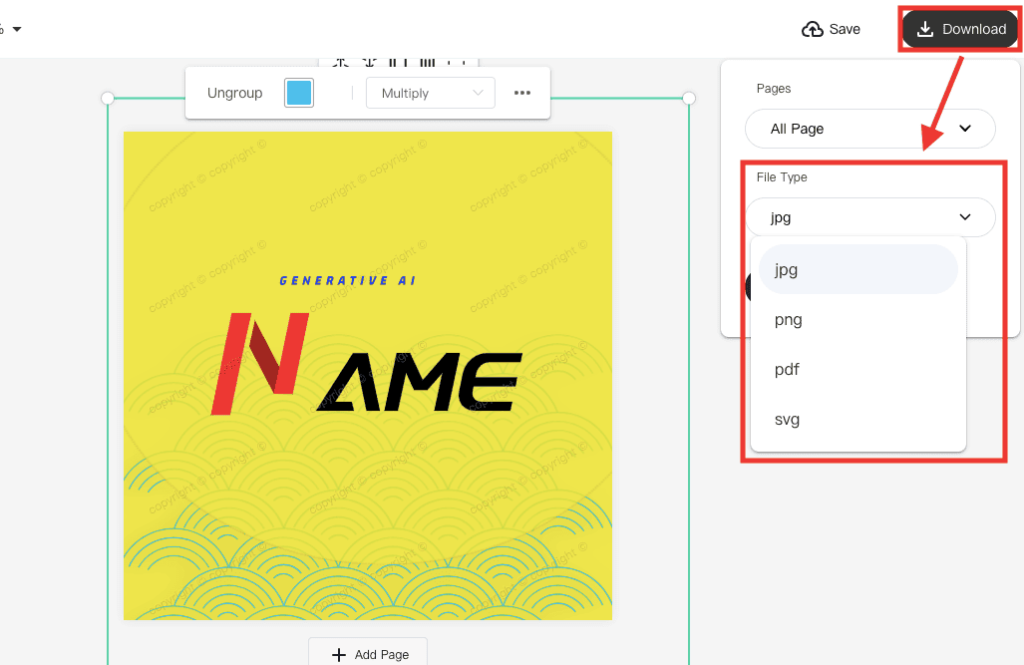
ロゴのアイデアを参照する

上部にある「Logo Ideas」では、ロゴサンプル画像からロゴのアイデアを参照することができます。
ロゴ生成に迷った時は参考にしてみるといいでしょう。
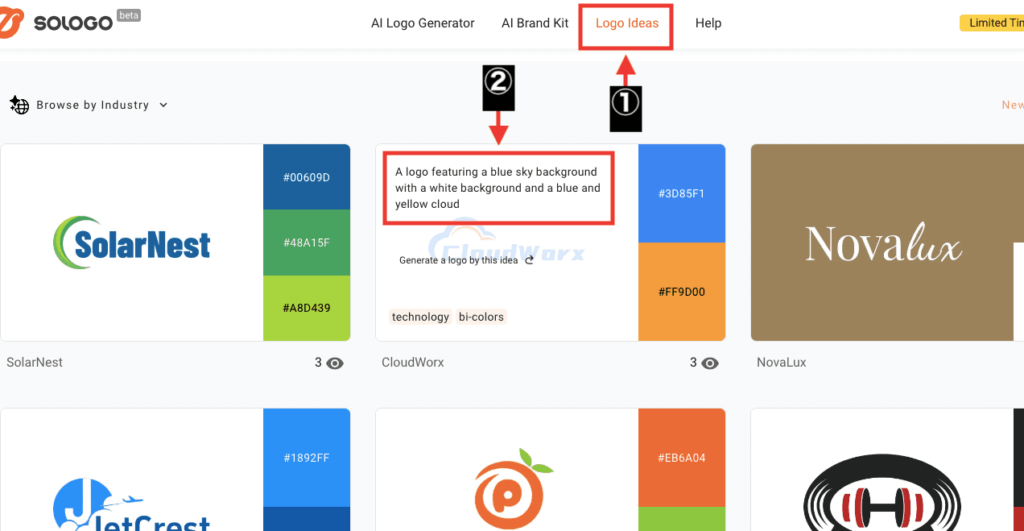
まとめ

「Sologo」の使い方について解説しました。
・テキストからロゴ生成することができる
・生成したロゴは商用利用可能
・生成したロゴからSNSアイコンやポスターなどを作成できる
・ロゴアイデアを参考にできる
現在は無料で利用することが出来るので
ぜひ参考にしてSologo AIを利用してみてください!